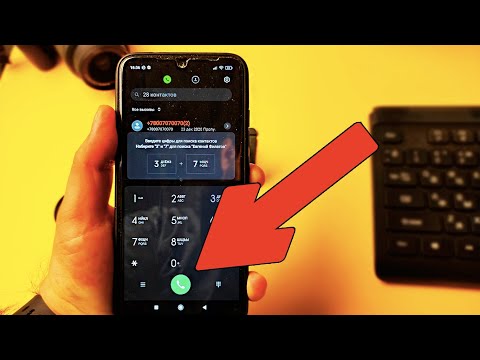
Проблемы, связанные с питанием и производительностью, похоже, в последнее время беспокоили многих владельцев Samsung Galaxy J5, и неясно, связано ли это с некоторыми обновлениями или с некоторыми проблемами с приложениями. Среди распространенных жалоб, которые мы получаем, - случайное или частое выключение телефона, что очень расстраивает и раздражает, особенно если это происходит, когда вы делаете что-то важное.

"Здравствуйте. Я не знаю, сталкивались ли вы с проблемой, когда телефон выключается сам по себе, даже если его кладут на стол без какого-либо вмешательства со стороны его владельца. У меня это вызывает беспокойство, потому что я купил его всего пару месяцев назад и с тех пор ухаживаю за ним. Я имею в виду, что это единственный телефон, который у меня есть, я только что купил его и использовал по работе. Я не хочу покупать другой телефон, потому что он новый. Надеюсь, вы понимаете мою мысль. Что касается проблемы, ну, я действительно не понимаю, почему он должен отключаться, не сказав об этом. Это Galaxy J5, и я купил его совершенно новым, так что одновременно очень волнуюсь и расстраиваюсь. Не могли бы вы мне помочь?"
Исправление проблем: В ходе поиска и устранения неисправностей мы исключаем все возможные варианты до тех пор, пока мы не сможем точно определить, в чем проблема, и сформулировать решение для ее устранения. Вот что мы предлагаем вам сделать:
Шаг 1. Убедитесь, что на вашем телефоне нет жидкости или физических повреждений.
Во-первых, если ваше устройство пропиталось водой или его уронили, всегда есть вероятность, что проблема вызвана жидкостью или физическим повреждением. Снимите заднюю крышку и найдите прямоугольную наклейку. Если он белый, значит, на телефоне нет повреждений, вызванных жидкостью. В противном случае подтверждается, что устройство контактировало с любой жидкостью, которая могла попасть в него. В этом случае вам потребуется помощь техника.
Что касается физических повреждений, то это довольно очевидно; Если на внешней стороне телефона есть царапины или вмятины, то, скорее всего, причина проблемы - физическая. Тем не менее, я все же хочу, чтобы вы проверили, не ослаблена ли батарея, потому что в этом случае причиной могут быть случайные отключения.
Если аккумулятор защелкивается прямо в держателе, попробуйте проверить его физически на наличие комков или протечек. Если у него есть один из них, то причина того, что ваш телефон случайно отключается, заключается в неисправной батарее, которая время от времени может выходить из строя. Конечно, лучшим решением для этого будет покупка нового аккумулятора.
Но если ваш телефон не пострадал от жидкости или физических повреждений, продолжайте устранение неполадок.
Шаг 2. Узнайте, имеют ли сторонние приложения какое-то отношение к этому
Мы видели случаи, когда телефон отключается из-за стороннего приложения, которое продолжает давать сбой и создавать конфликты в системе. Итак, возможно, эта проблема связана с одним или несколькими приложениями, которые вы скачали или установили. Чтобы исключить эту возможность, нам нужно запустить ваш телефон в состоянии диагностики, в котором все сторонние элементы будут временно отключены, чтобы узнать, возникает ли проблема по-прежнему. Вот как загрузить телефон в безопасном режиме:
- Нажмите кнопку питания, чтобы отобразить параметры питания на экране.
- Коснитесь и удерживайте параметр «Выключить», пока не появится запрос «Перезагрузить в безопасный режим», затем отпустите.
- Нажмите «Перезагрузить».
- Процесс перезапуска может занять до 45 секунд.
- После перезапуска безопасный режим появляется в нижнем левом углу экрана разблокировки / домашнего экрана.
Если проблема все еще возникает, даже если телефон уже находится в безопасном режиме, возможно, это уже проблема прошивки. В противном случае вам просто нужно найти приложения, которые вызывают проблему, и удалить их одно за другим, пока телефон не перестанет выключаться сам по себе. Вот как вы удаляете приложения с J5:
- На любом главном экране коснитесь значка приложений.
- Коснитесь Настройки.
- Коснитесь Приложения.
- Коснитесь Диспетчер приложений.
- Коснитесь нужного приложения.
- Коснитесь Удалить.
- Снова нажмите «Удалить» для подтверждения.
Я знаю, что легче сказать, чем сделать, но начните поиск виновника с недавно установленных приложений.
Шаг 3. Очистите раздел кеша, чтобы заменить системные кеши
Обновления микропрограмм часто являются причиной поврежденных и устаревших системных кешей, но эти вещи также могут происходить время от времени, и когда они возникают, проблемы с производительностью возникают в числе первых. На самом деле мы не знаем, относится ли это к вашему телефону, но эту возможность необходимо исключить, прежде чем мы продолжим. Выполните следующие действия, чтобы очистить раздел кеш-памяти вашего телефона:
- Выключите свой Galaxy J5.
- Нажмите и удерживайте клавишу увеличения громкости и клавишу возврата на главный экран, затем нажмите и удерживайте клавишу питания.
- Когда отобразится экран с логотипом устройства, отпустите только клавишу питания.
- Когда отобразится логотип Android, отпустите все клавиши («Установка обновления системы» будет отображаться в течение 30–60 секунд перед отображением параметров меню восстановления системы Android).
- Несколько раз нажмите кнопку уменьшения громкости, чтобы выделить «очистить раздел кеша».
- Нажмите кнопку питания, чтобы выбрать.
- Нажмите кнопку уменьшения громкости, чтобы выделить «да», и нажмите кнопку питания, чтобы выбрать.
- Когда очистка раздела кеша будет завершена, будет выделено «Перезагрузить систему сейчас».
- Нажмите кнопку питания, чтобы перезагрузить устройство.
- После этой процедуры перезагрузка телефона займет немного больше времени, но прежде чем использовать его, подождите, пока он не достигнет главного экрана.
Если случайные отключения продолжаются, переходите к следующему шагу.
Шаг 4. Сбросьте настройки телефона, чтобы восстановить заводские настройки по умолчанию.
Нам нужно исключить возможность того, что проблема вызвана некоторыми поврежденными системными файлами и / или данными. Также возможно, что некоторые настройки неверны и вызывают конфликты в системе. Итак, мы должны перезагрузить ваш телефон, чтобы увидеть, имеет ли это значение. Но перед этим убедитесь, что вы создали резервную копию вещей, которые вы не хотите терять, таких как контакты, изображения, видео и т. Д. После этого отключите функцию защиты от кражи и выполните сброс настроек.
Как отключить противоугонную
- На главном экране коснитесь значка приложений.
- Коснитесь Настройки.
- Коснитесь Аккаунты.
- Коснитесь Google.
- Коснитесь своего адреса электронной почты Google ID. Если у вас настроено несколько учетных записей, вам нужно будет повторить эти шаги для каждой учетной записи.
- Коснитесь Еще.
- Коснитесь Удалить учетную запись.
- Нажмите УДАЛИТЬ АККАУНТ.
Как выполнить сброс настроек Galaxy J5
- Выключаем устройство.
- Нажмите и удерживайте клавишу увеличения громкости и клавишу возврата на главный экран, затем нажмите и удерживайте клавишу питания.
- Когда отобразится экран с логотипом устройства, отпустите только клавишу питания.
- Когда отобразится логотип Android, отпустите все клавиши («Установка обновления системы» будет отображаться в течение 30–60 секунд перед отображением параметров меню восстановления системы Android).
- Несколько раз нажмите кнопку уменьшения громкости, чтобы выделить «стереть данные / восстановить заводские настройки».
- Нажмите кнопку питания, чтобы выбрать.
- Нажимайте кнопку уменьшения громкости, пока не будет выделено «Да - удалить все данные пользователя».
- Нажмите кнопку питания, чтобы выбрать и начать общий сброс.
- Когда общий сброс будет завершен, будет выделено «Перезагрузить систему сейчас».
- Нажмите кнопку питания, чтобы перезагрузить устройство.
Если после этого проблема не исчезнет, попробуйте проверить, доступно ли обновление для вашего телефона, и, если оно есть, загрузите его. Или вы можете напрямую обратиться к технику и проверить телефон.
связаться с нами
Мы всегда открыты для ваших проблем, вопросов и предложений, поэтому не стесняйтесь обращаться к нам, заполнив эту форму. Мы поддерживаем все доступные устройства Android и серьезно относимся к тому, что делаем. Мы предлагаем эту бесплатную услугу, и мы не берем за нее ни цента. Но учтите, что мы получаем сотни писем каждый день, и мы не можем ответить на каждое из них. Но будьте уверены, мы читаем каждое полученное сообщение. Для тех, кому мы помогли, поделитесь нашими сообщениями с друзьями, просто поставьте лайк на нашей странице в Facebook и Google+ или подпишитесь на нас в Twitter.


